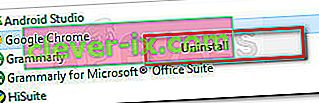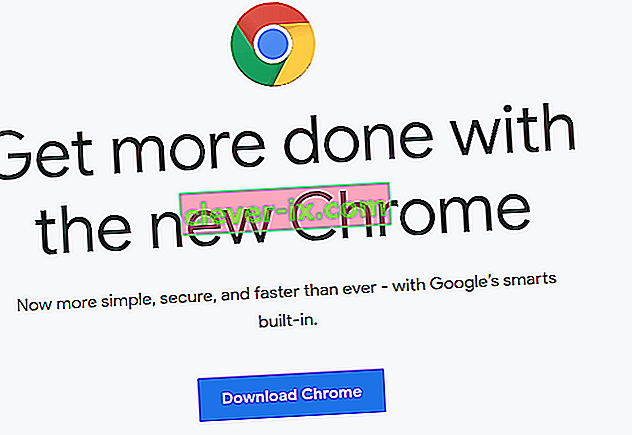Některé problémy s Chrome mají potíže s používáním reCAPTCHA z prohlížeče Google Chrome. Nejvíce ovlivnění uživatelé hlásí, že Recaptcha se zpočátku zobrazuje, ale když na ni uživatel klikne, celá Recaptcha prostě zmizí. Po opětovném načtení webové stránky obdrží dotčení uživatelé zprávu s varováním, že „ Váš počítač nebo síť může odesílat automatické dotazy .“

Co způsobuje problém „Recaptcha nefunguje v prohlížeči Chrome“?
Zkoumali jsme tento konkrétní problém tím, že jsme se podívali na různé zprávy uživatelů a strategie oprav, které ovlivnily nasazení uživatelů, aby byl problém vyřešen. Na základě toho, co jsme shromáždili, existuje několik poměrně běžných scénářů, které spustí tuto konkrétní chybovou zprávu:
- Chrome není aktualizován na nejnovější verzi - Jedním z nejčastějších důvodů, proč k této chybě dochází, je zastaralá verze prohlížeče Chrome. ReCaptcha se před povolením přístupu aktivně podívá na verzi prohlížeče. To platí pro všechny verze prohlížeče, nejen pro Chrome. V tomto případě je řešením aktualizovat Google Chrome na nejnovější verzi.
- Poškozený profil prohlížeče Chrome - Několik postižených uživatelů uvedlo, že problém pro ně zmizel na neurčito, jakmile donutili Google Chrome vytvořit nový profil prohlížeče. Tento krok lze provést ručně přejmenováním existujícího profilu prohlížeče (výchozí). Konzultovat metodu 2 pro více informací.
- Služba VPN nebo Proxy nehraje dobře s reCaptcha - Jak zdůraznili někteří uživatelé, existují některé služby VPN a Proxy, které tento problém vytvoří s ověřením reCaptcha V2. Ve většině případů je nejlepším řešením kontaktovat podporu poskytovatele VPN / proxy nebo přejít k jinému poskytovateli.
- IP adresa počítače je v zakázaném rozsahu - K problému může dojít, pokud nemáte to štěstí, že vám byla udělena IP umístěná v zakázaném rozsahu, o kterém ví databáze Captchas. Pokud pracujete s dynamickou IP, jedním z řešení by bylo přinutit vašeho ISP, aby vám přidělil jinou IP (která snad není v zakázaném rozsahu).
- Malwarová infekce - Za tento konkrétní problém může být také odpovědná malwarová infekce. Únosci prohlížečů a injektory adwaru mohou odesílat příliš mnoho požadavků na proces do aplikace reCaptcha, dokud se software nerozhodne zabránit vám v jejím použití. V takovém případě je řešením vyčistit systém od malwarové infekce a přeinstalovat Google Chrome.
Pokud se snažíte vyřešit tento konkrétní problém, tento článek vám poskytne několik ověřených kroků pro řešení potíží. Níže najdete kolekci metod, které ostatní uživatelé v podobné situaci použili k obcházení reCaptcha.
Chcete-li maximalizovat účinnost, postupujte podle níže uvedených metod v pořadí, v jakém jsou uvedeny. Nakonec byste měli narazit na opravu, která se o problém postará za vás.
Metoda 1: Aktualizujte Chrome na nejnovější verzi
S tímto problémem se můžete setkat kvůli chybě prohlížeče Google Chrome, která byla od té doby opravena. Mějte také na paměti, že jedním z nejdůležitějších požadavků reCaptcha V2 je udržovat verzi prohlížeče. S ohledem na to deaktivujte jakýkoli modul plug-in nebo software blokující proces aktualizace (pokud máte) a postupujte podle následujících pokynů:
- Otevřete Google Chrome a klikněte na tlačítko akce (ikona se třemi tečkami) v pravém horním rohu. Poté přejděte do nabídky Nápověda> O Google Chrome .
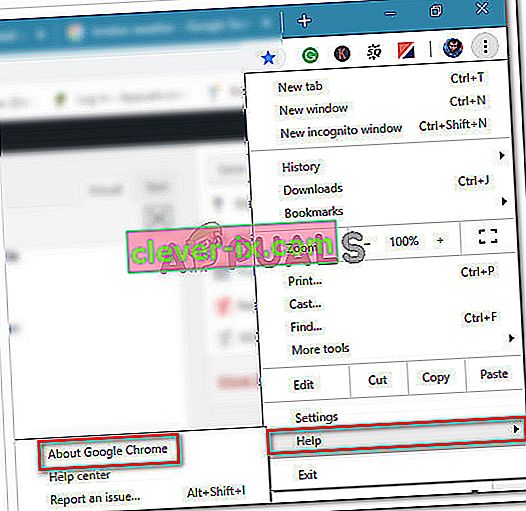
- Jakmile otevřete toto další okno, Chrome prohledá, zda je k dispozici nová verze. Pokud ano, budete vyzváni k jeho instalaci.

- Při příštím spuštění prohlížeče znovu navštivte okno reCaptcha a zkontrolujte, zda byl problém vyřešen.
Pokud stále dochází ke stejnému problému, přejděte dolů k další metodě níže.
Metoda 2: Vytvoření nového profilu prohlížeče Chrome
Několik uživatelů, kteří se snaží vyřešit stejný problém, uvedlo, že problém byl vyřešen poté, co vytvořili nový profil prohlížeče. Zdá se, že tato metoda naznačuje, že poškozený profil prohlížeče může také způsobit tento konkrétní problém.
Podle pokynů níže vytvořte nový profil prohlížeče ve snaze vyřešit problém Recaptcha nefunguje v prohlížeči Chrome:
- Ukončete Google Chrome úplně (ujistěte se, že proces není stále otevřen uvnitř lišty).
- Otevřete Průzkumníka Windows (klávesa Windows + E) a přejděte do následujícího umístění vložením do navigační lišty a stisknutím klávesy Enter:
% LOCALAPPDATA% \ Google \ Chrome \ uživatelská data \
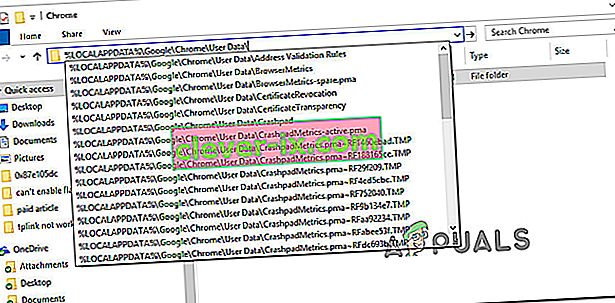
- Ve složce Uživatelská data klikněte pravým tlačítkem na Výchozí složku a vyberte Přejmenovat. Poté jej přejmenujte na „ Výchozí nastavení zálohy “. To vynutí prohlížeč Chrome, aby při příštím spuštění vytvořil novou výchozí složku, která nakonec vytvoří nový profil prohlížeče.
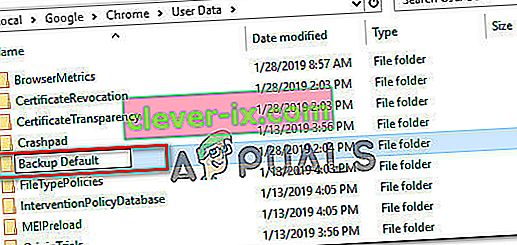
- Otevřete Google Chrome a přinutte jej vytvořit nový profil prohlížeče a přejděte na stránku reCaptcha, abyste zjistili, zda byl problém vyřešen.
Metoda 3: Zakázání služby VPN nebo Proxy
Jak zdůraznili někteří ovlivnění uživatelé, funkčnosti reCaptcha může také bránit řešení VPN. Pokud skutečně používáte aplikaci VPN, dočasně ji deaktivujte a zkontrolujte, zda je problém reCaptcha odstraněn.
Pokud k problému již nedojde, když je VPN vypnutá a platíte za prémiovou službu, budete se muset obrátit na poskytovatele služeb a požádat o pokyny, jak se správně připojit.
Totéž platí, pokud používáte službu Proxy - Začněte tím, že ji deaktivujete a zjistěte, zda k problému stále dochází. Pokud se tak nestane, vyhledejte jiného poskytovatele nebo kontaktujte podporu.
Metoda 4: Resetování adresy IP
Pokud máte tento problém s více prohlížeči (nejen v prohlížeči Google Chrome), jedním z řešení, které, jak se zdá, pomohlo mnoha uživatelům, je resetování adresy IP. Mějte na paměti, že se jedná o velké množství databází (veřejných nebo soukromých), které sledují podezřelé adresy IP.
Pokud máte to štěstí, že máte IP v podezřelém rozsahu, výzva reCAPTCHA vám může nabídnout další blokování reklam. V takovém případě vám vynucení přiřazení nové adresy IP směrovačem / modemem umožní obejít problém.
Vzhledem k tomu, že většina ISP dnes poskytuje dynamické adresy IP, pravděpodobně obnovíte svou IP adresu pouze odpojením internetového připojení a opětovným připojením k získání nové IP adresy. Nebo můžete postupovat podle níže uvedených kroků a ručně resetovat adresu IP:
- Stisknutím klávesy Windows + R otevřete dialogové okno Spustit . Poté zadejte „ cmd “ a stisknutím Ctrl + Shift + Enter otevřete zvýšený příkazový řádek. Pokud vás k tomu vyzve UAC (Řízení uživatelských účtů) , kliknutím na Ano udělejte oprávnění správce.
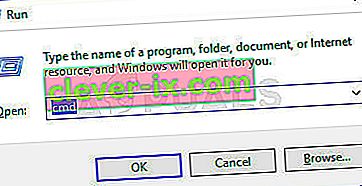
- Na zvýšeném příkazovém řádku zadejte následující příkazy v pořadí a po každém z nich resetujte svou IP adresu:
netsh winsock reset netsh int ip reset ipconfig / vydání ipconfig / obnovit
- Jakmile jsou všechny příkazy úspěšně zpracovány, znovu spusťte Google Chrome a zkontrolujte, zda funkce re-Captcha funguje správně.
Metoda 5: Skenování systému s Malwarebytes
Problémy s ReCaptcha jsou také spojeny s malwarem, jako jsou únosci prohlížečů a trojské koně. Nejběžnější případy jsou infikovány soubory ve složce Chrome (adware a únosci).
V tomto konkrétním případě většina postižených uživatelů uvedla, že jejich problémy magicky zmizely poté, co k odstranění infekce použili Malwarebytes. Zde je stručný průvodce instalací Malwarebytes a spuštěním kontroly před opětovnou instalací čisté verze prohlížeče Google Chrome:
- Nejdříve nejdříve odstraníme malware spuštěním kontroly Malwarebytes.
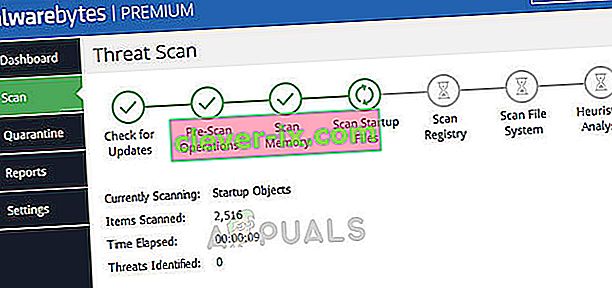 Malwarebytes - Windows 10
Malwarebytes - Windows 10 - Jakmile je skenování dokončeno a malware je odstraněn, stisknutím klávesy Windows + R otevřete dialogové okno Spustit . Poté zadejte „ appwiz.cpl “ a stisknutím klávesy Enter otevřete programy a funkce .

- V programech a funkcích procházejte seznamem a vyhledejte Google Chrome. Jakmile ji uvidíte, klikněte na ni pravým tlačítkem a vyberte možnost Odinstalovat. Poté postupujte podle pokynů na obrazovce a úplně odinstalujte Google Chrome.
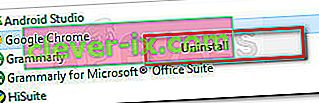
- Po odinstalování Google Chrome restartujte počítač.
- Navštivte tento odkaz ( zde ) z IE nebo jiného prohlížeče a stáhněte si nejnovější verzi prohlížeče Chrome. Poté otevřete instalační soubor a podle pokynů na obrazovce přeinstalujte prohlížeč v počítači.
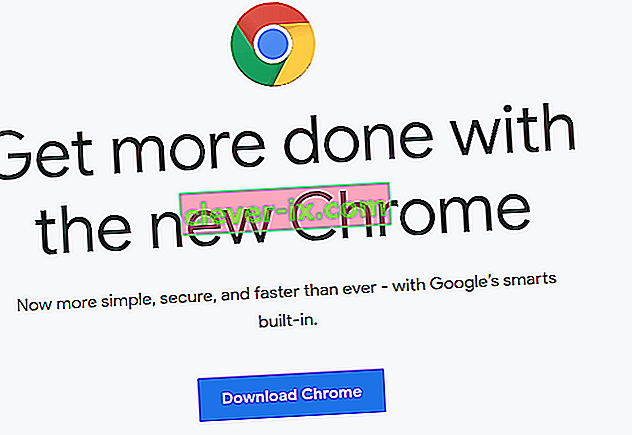
- Přejděte do okna reCaptcha a zkontrolujte, zda funkce nyní funguje správně.
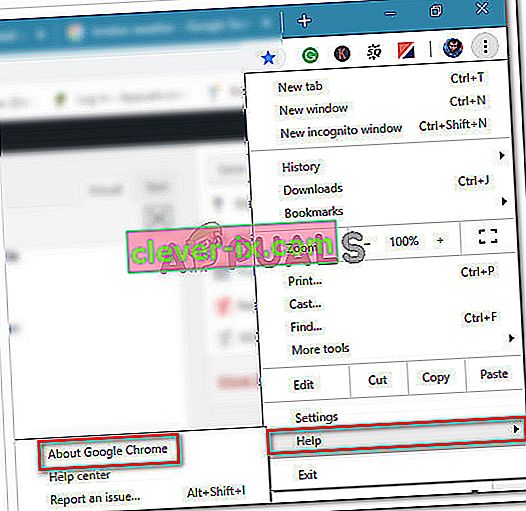

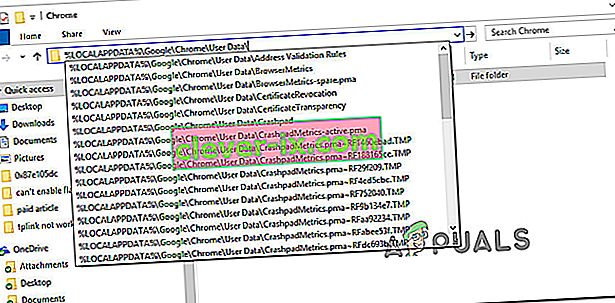
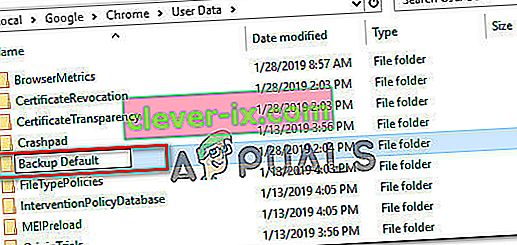
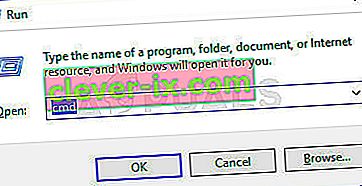
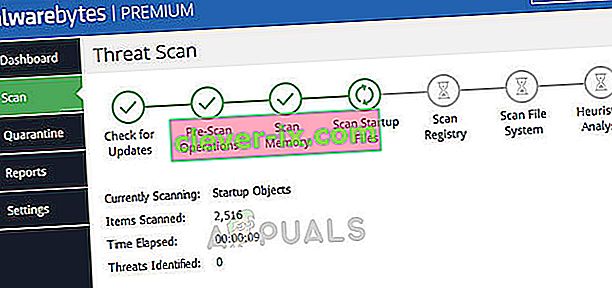 Malwarebytes - Windows 10
Malwarebytes - Windows 10